
[Behoben] So löschen Sie Android mit zwei effektiven Methoden aus der Ferne

Im Alltag kommt es häufig vor, dass Mobiltelefone verloren gehen oder gestohlen werden, was oft ein ernsthaftes Risiko für die Privatsphäre birgt. Glücklicherweise bieten moderne Smartphones verschiedene Funktionen zum Fernlöschen, mit denen sich im Verlustfall alle sensiblen Daten schnell vom Gerät entfernen lassen und so die Privatsphäre schützen kann.
Dieser Artikel erklärt verschiedene Methoden zum Fernlöschen von Daten auf Android -Geräten, darunter die Nutzung von „Mein Gerät suchen“ sowie des speziell für Samsung-Nutzer entwickelten SmartThings-Suchdienstes. Zusätzlich wird ein Tool zur vollständigen Datenlöschung vorgestellt, mit dem das Gerät weiterhin zugänglich ist.
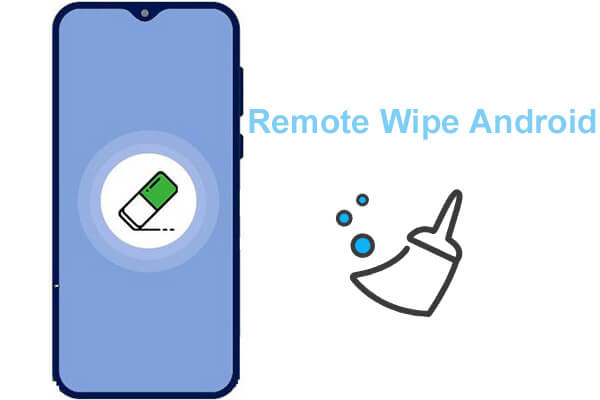
„Mein Gerät finden“ ist ein kostenloser Dienst von Google für Android Nutzer, mit dem sie ihre verlorenen Android Geräte orten, sperren und sogar Daten löschen können. Das Tool ist mit den meisten Android Geräten kompatibel. Solange das Gerät mit einem Google-Konto angemeldet ist und die Funktion „Mein Gerät finden“ aktiviert ist, können die Aktionen über das Web oder die App durchgeführt werden.
Wie kann man Daten von einem gestohlenen Android Handy löschen?
Schritt 1. Rufen Sie die Webseite "Mein Gerät finden" mit einem anderen Gerät (Mobiltelefon oder Computer) auf.
Schritt 2. Melden Sie sich mit dem Google-Konto an, das mit dem Zieltelefon verknüpft ist.
Schritt 3. Suchen und wählen Sie Ihr Android Gerät aus der Liste aus.
Schritt 4. Klicken Sie auf „GERÄT LÖSCHEN“ und folgen Sie den Anweisungen auf dem Bildschirm, um den Vorgang abzuschließen. Bitte beachten Sie, dass nach der Ausführung alle Daten auf dem Gerät endgültig gelöscht werden und nicht wiederhergestellt werden können.

Hinweis: Android Geräte-Manager, ein Dienst, der von Google in den Anfängen eingeführt wurde, ist jetzt in „Mein Gerät suchen“ integriert.
Als Samsung-Nutzer können Sie auch SmartThings Find verwenden. SmartThings Find ist ein von Samsung bereitgestellter Dienst, der die Ortung, Sperrung und Datenlöschung von Geräten aus der Ferne ermöglicht. Selbstverständlich kann er auch zur Datensicherung von Samsung-Smartphones genutzt werden.
So löschen Sie Android Telefone aus der Ferne mit SmartThings Find.
Schritt 1. Öffnen Sie einen Browser auf Ihrem Computer oder einem anderen Gerät und besuchen Sie die SmartThings Find-Website .
Schritt 2. Melden Sie sich mit Ihrem Samsung-Konto an.
Schritt 3. Wählen Sie in der SmartThings Find-Oberfläche das Samsung-Gerät aus, dessen Daten Sie löschen möchten.
Schritt 4. Wählen Sie die Option „Daten löschen“ und bestätigen Sie den Vorgang. Die Daten des Geräts werden dann per Fernzugriff gelöscht.

Wenn Sie Ihr Gerät noch besitzen, aber alle Daten spurlos löschen möchten, ist Coolmuster Android Eraser eine gute Wahl. Coolmuster Android Eraser ist ein professionelles Datenlöschtool , das Android -Geräte gründlich bereinigt.
Hier die wichtigsten Funktionen von Coolmuster Android Eraser:
Sichern Sie Ihre Android Dateien am besten vorher, wenn Sie einige davon nicht verlieren möchten. Falls Sie nicht wissen, welche Software Sie für eine sichere Datensicherung Ihres Mobiltelefons verwenden können, probieren Sie doch einfach Coolmuster Android Backup Manager aus.
Wie kann man mit Coolmuster Android Eraser alles auf seinem Android Telefon löschen ?
01 Laden Sie das Programm auf Ihren Computer herunter.
Laden Sie die Anwendung herunter, installieren Sie sie und starten Sie sie auf Ihrem PC.
02 Verbinden Sie Android Telefon mit dem Computer.
Verbinden Sie Ihr Smartphone über ein funktionierendes USB-Kabel oder WLAN mit dem Computer. Aktivieren Sie gegebenenfalls das USB-Debugging auf Ihrem Android Smartphone. Klicken Sie anschließend auf „Löschen“, um den Vorgang zu starten.

03 Wählen Sie Ihre Sicherheitsstufe für das Löschen.
Sie können zwischen hoher, mittlerer und niedriger Stufe wählen. Klicken Sie nach der Auswahl auf „OK“. Geben Sie im leeren Feld „Löschen“ ein und bestätigen Sie Ihre Auswahl. Klicken Sie im daraufhin angezeigten Fenster auf „OK“, um den Löschvorgang zu starten.

04 Starten Sie den Löschvorgang Ihres Android Telefons.
Das Programm löscht zunächst alle Daten auf Ihrem Android Telefon. Anschließend werden die vorhandenen Daten auf Ihrem Gerät nach und nach überschrieben, um Ihre Datensicherheit zu gewährleisten.

05 Setzen Sie Ihr Android Telefon auf die Werkseinstellungen zurück .
Nach dem Überschreiben Ihres Android Telefons wird empfohlen, Ihr Android Telefon auf die Werkseinstellungen zurückzusetzen. Dadurch werden alle Systemeinstellungen und Systemdaten auf Ihrem Gerät vollständig gelöscht.

Hier ist die Videoanleitung (2 Minuten und 34 Sekunden):
Das Fernlöschen von Daten auf Android -Smartphones ist ein wichtiger Schritt zum Schutz der Privatsphäre und Datensicherheit. Dieser Artikel beschreibt die einzelnen Schritte zum Fernlöschen mithilfe von „Mein Gerät suchen“ und SmartThings Find. Wir hoffen, dass Ihnen die hier vorgestellten Methoden helfen, Ihre Smartphone-Daten bei Bedarf schnell und sicher zu löschen.
Wenn Sie Zugriff auf Ihr Smartphone haben und sichergehen möchten, dass alle Daten spurlos gelöscht werden, empfehlen wir Ihnen Coolmuster Android Eraser . Dieses Tool ist nicht nur benutzerfreundlich, sondern schützt auch effektiv Ihre Privatsphäre und ist daher eine zuverlässige Wahl.
Verwandte Artikel:
Wie löscht man ein Samsung-Handy vollständig? Das sollten Sie besser wissen.
So löschen Sie alles auf Ihrem Samsung-Handy [4 Antwortmethoden]
Wie löscht man eine SIM-Karte unter Android sicher? (Vollständige Anleitung)
Wie kann man SMS auf Android endgültig löschen? [3 effektive Methoden]

 Handy-Radiergummi & Reiniger
Handy-Radiergummi & Reiniger
 [Behoben] So löschen Sie Android mit zwei effektiven Methoden aus der Ferne
[Behoben] So löschen Sie Android mit zwei effektiven Methoden aus der Ferne





